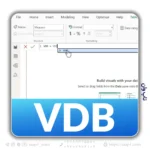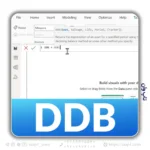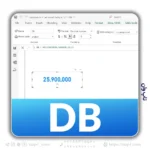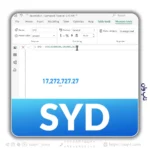ساخت منطقه انباشته در Power BI: راهنمای جامع
Power BI یکی از قدرتمندترین ابزارهای تجزیه و تحلیل داده است که به کاربران امکان میدهد تا دادههای خود را به صورت بصری و تعاملی نمایش دهند. یکی از قابلیتهای مهم این ابزار، ساخت منطقه انباشته (Stacked Area Chart) است که برای نمایش روند دادهها در طول زمان و مقایسه سهم هر دسته از دادهها در کل مجموعه استفاده میشود. در این مقاله، به طور کامل مراحل ساخت منطقه انباشته در Power BI را بررسی میکنیم و تمامی نکات مربوط به آن را پوشش میدهیم.
مراحل ساخت منطقه انباشته در Power BI
۱. انتخاب نمودار منطقه انباشته
برای شروع، پس از باز کردن Power BI Desktop، به تب Visualizations بروید. در این بخش، گزینههای مختلفی برای ایجاد انواع نمودارها وجود دارد. گزینه Stacked Area Chart را انتخاب کنید. این گزینه معمولاً در بخش نمودارهای خطی و منطقهای قرار دارد.
۲. افزودن دادهها به نمودار
پس از انتخاب نمودار، باید دادههای خود را به بخشهای مختلف نمودار اختصاص دهید. برای این کار:
- محور X: این بخش معمولاً برای نمایش زمان یا دستهبندیهای اصلی استفاده میشود. دادههای مربوط به زمان یا دستهبندیها را به این بخش بکشید.
- محور Y: این بخش برای نمایش مقادیر عددی استفاده میشود. دادههای عددی خود را به این بخش اضافه کنید.
- Legend: این بخش برای تفکیک دستههای مختلف دادهها استفاده میشود. دادههای مربوط به دستهبندیها را به این بخش اضافه کنید.
تنظیمات پیشرفته منطقه انباشته
۱. تغییر رنگها
برای شخصیسازی نمودار، میتوانید رنگهای هر دسته از دادهها را تغییر دهید. برای این کار:
- به تب Format بروید.
- بخش Data Colors را انتخاب کنید.
- رنگ هر دسته را به دلخواه تغییر دهید.
۲. افزودن عنوان و برچسبها
برای بهبود خوانایی نمودار، میتوانید عنوان و برچسبهای محورها را اضافه یا ویرایش کنید:
- به تب Format بروید.
- بخش Title را برای افزودن یا ویرایش عنوان نمودار انتخاب کنید.
- بخش Axis Titles را برای افزودن عنوان به محور X و Y فعال کنید.
۳. تنظیمات نمایش دادهها
برای نمایش بهتر دادهها، میتوانید تنظیمات زیر را اعمال کنید:
- Data Labels: برای نمایش مقادیر عددی روی نمودار، این گزینه را فعال کنید.
- Tooltips: برای نمایش اطلاعات بیشتر هنگام قرار دادن ماوس روی بخشهای مختلف نمودار، این گزینه را فعال کنید.
مزایای استفاده از منطقه انباشته در Power BI
۱. نمایش روند دادهها
منطقه انباشته به شما امکان میدهد تا روند تغییرات دادهها را در طول زمان به وضوح مشاهده کنید. این ویژگی برای تحلیلهای بلندمدت بسیار مفید است.
۲. مقایسه سهم هر دسته
با استفاده از این نمودار، میتوانید سهم هر دسته از دادهها را در کل مجموعه به راحتی مقایسه کنید. این موضوع به شما کمک میکند تا الگوهای پنهان در دادهها را شناسایی کنید.
۳. تعاملی بودن
نمودارهای Power BI به طور پیشفرض تعاملی هستند. این به معنای آن است که کاربران میتوانند با کلیک روی بخشهای مختلف نمودار، دادههای مرتبط را فیلتر کرده و جزئیات بیشتری را مشاهده کنند.
نکات کلیدی در استفاده از منطقه انباشته
۱. انتخاب دادههای مناسب
برای استفاده موثر از منطقه انباشته، باید دادههایی را انتخاب کنید که دارای روند زمانی یا دستهبندیهای مشخص هستند. دادههای نامناسب میتوانند باعث گیجکننده شدن نمودار شوند.
۲. جلوگیری از شلوغی نمودار
اگر تعداد دستههای دادهها زیاد باشد، نمودار ممکن است شلوغ و غیرقابل خواندن شود. در چنین مواردی، بهتر است از فیلترها برای محدود کردن دادهها استفاده کنید.
۳. استفاده از رنگهای متضاد
برای تفکیک بهتر دستههای دادهها، از رنگهای متضاد استفاده کنید. این کار به کاربران کمک میکند تا به راحتی هر بخش از نمودار را تشخیص دهند.
نتیجهگیری
ساخت منطقه انباشته در Power BI یک روش موثر برای نمایش روند دادهها و مقایسه سهم هر دسته در کل مجموعه است. با رعایت نکات و تنظیمات ارائه شده در این مقاله، میتوانید نمودارهای حرفهای و قابل فهم ایجاد کنید. این ابزار نه تنها به شما کمک میکند تا دادههای خود را بهتر درک کنید، بلکه امکان ارائههای تاثیرگذار به مخاطبان را نیز فراهم میآورد.